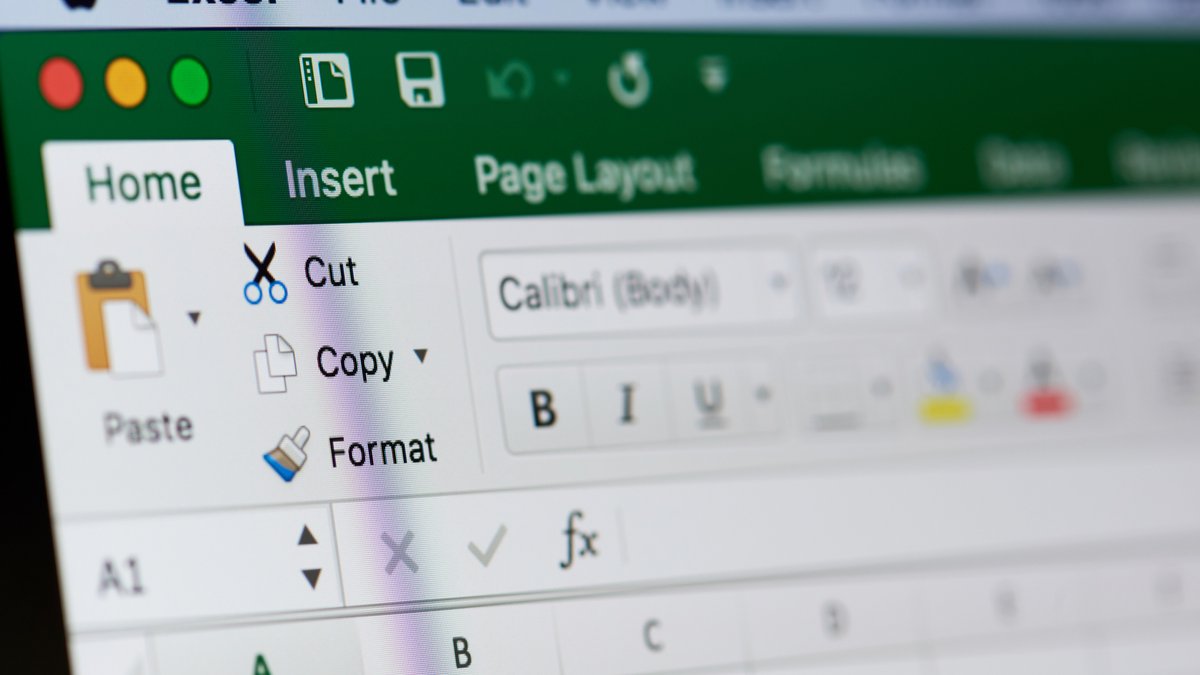
PixieMe / Shutterstock.com
Excel funktion VLOOKUP söker efter värdet i den första kolumnen i tabellen och returnerar sedan värdet på cellen som finns på samma rad som det sökta värdet.
Föreställ dig att vi måste visa upp herr Pierres hemland i en cell. VLOOKUP-funktionen gör att vi kan göra denna process mycket enkel.
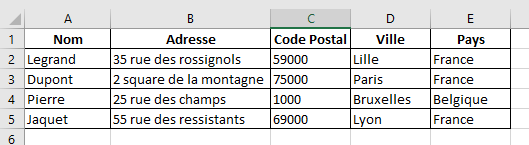
1. Använd syntaxen för funktionen VLOOKUP
Standardsyntaxen för denna funktion är: = VLOOKUP(uppslag; matris; kolumn; typ)
- I “sök”, ange värdet som du vill slå upp i den första kolumnen i tabellen (här, strängen “Pierre”)
- I “tabell” anger du cellintervallet som innehåller tabelldata (här, A2:E5)
- I “kolumner” anger du kolumnnumret för tabellen som innehåller de returnerade resultaten (här, kolumn 5 för land)
- I “typ”, skriv FALSK för att hitta det exakta värdet på “sök” (om du är osäker, skriv FALSK för att undvika överraskningar). Du kan också välja att söka efter det värde som ligger närmast “sökning” genom att skriva TRUE (eller lämna det tomt).
Vi använder följande formel i cellen för att visa resultaten:
= VLOOKUP (“Peter”; A2: E5;5;FAKE)
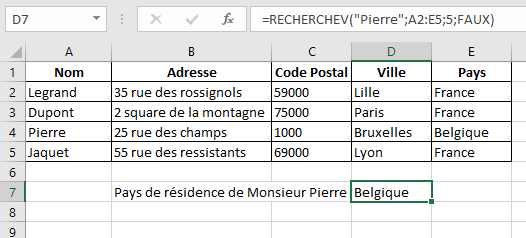
VLOOKUP-funktionen visar resultatet “Belgien” i cell D7.
